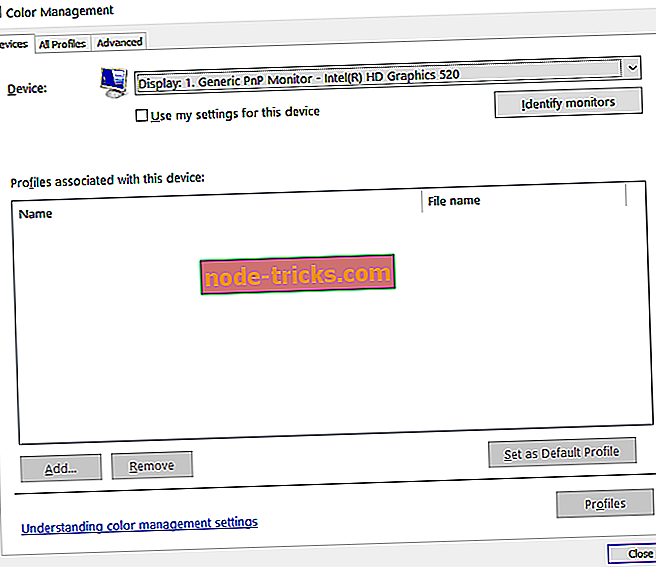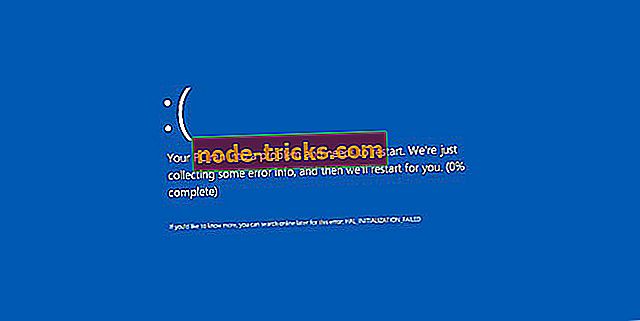Mitä tehdä, jos pinnanäyttö muuttuu keltaiseksi
Huolimatta kaikista kauniista asioista, joita Surface Pro -laitteilla on, yksi nykiminen ongelma, jota monet valittivat laitteella, on näytön keltainen. Tämä tarkoittaa, että keltaisen keltaisen pinnanäyttö ei ole juuri se vika, että tämä ei johdu laitteistovirheestä.
Pikemminkin se on ohjelmiston alkuperää, ja sillä on tarkoituksellinen suunnitteluominaisuus, joka mahdollistaa mukavan lukukokemuksen. Toisin sanoen ominaisuus on suunniteltu varmistamaan, että silmät eivät ole yhtä tiukkoja lukemalla näytöstä.
Siitä huolimatta on aina niitä, jotka haluavat mieluummin näytön alkuperäistä sinertyä kuin vaaleankeltaista, ja hyvä asia on, että tämä on hyvin saavutettavissa.
Ratkaisut, joilla korjataan keltaisen näytön ongelmia pintalaitteissa
1. Katkaise sisäänrakennettu sininen valosuodatin

Tämä on integroitu Windows 10 -ominaisuus ja se todella auttaa stressitöntä lukemista. Tämä saavutetaan jälleen leikkaamalla sininen valo hiljattain tehdyn tutkimuksen perusteella, jonka mukaan sininen valo on haitallinen ja vahingoittaa hyvää yöunea.
Kuitenkin, jos olisit vielä helvetissä, kun haluat päästä eroon kellertävästä sävystä, tässä ovat vaiheet.
- Napsauta Käynnistä > Asetukset > Järjestelmä .
- Valitse vasemmalla olevista vaihtoehdoista Näytä .
- Tarkista, että Night-valo on asetettu On- asentoon.
- Vaihda yövalo Off- asentoon.
- Näin varmistat, että näyttö on tehdasasetusten mukainen.
On kuitenkin suositeltavaa pitää Night-valo päällä, jotta varmistat, että sinulla on vähemmän stressiä silmiin. Voit napsauttaa Night light (Yövalo) -asetusta hienosäätääksesi ominaisuutta mieleisesi mukaan, kuten säätää värilämpötilaa yön liukusäätimellä vasemmalle, jotta saat näkyviin vähemmän näkyvää keltaista sävyä.
Yövalon asetus on samalla ajoitettu mukautumaan automaattisesti auringonlaskun ja auringon nousun ajoitukseen alueella, vaikka voit myös määrittää omia tunteja manuaalisesti, jos haluat.
2. Palauta uudet ohjelmistot

Tarkista, oletko asentanut uusia ohjelmia äskettäin. Tämä pätee erityisesti, jos olet aloittanut Surface-näytön näyttämisen, kun aloitat keltaisen muutoksen vasta viime aikoina. Erityisesti luku- tai e-lukijaohjelmistolla on erityinen lukutila, jossa haitallinen sininen valo sammuu ja antaa keltaisen levinneisyyden, jolloin näytöllä on kellertävä sävy.
Jos näin on, tarkista tietyistä ohjelmistoasetuksista, onko keltaista valoa mahdollista poistaa käytöstä. Pahimmassa tapauksessa saatat joutua poistamaan ohjelmiston itse, jos halu poistaa keltaisen valon on suurempi kuin tarve saada ohjelmisto ensin.
Voit poistaa asennuksen seuraavasti:
- Napsauta Käynnistä > Asetukset > Sovellukset
- Valitse haluamasi sovellus ja napsauta Poista .
- Noudata näytön ohjeita.
3. Luo uusi väriprofiili

Voit aina luoda uuden väriprofiilin, jonka värilämpötila on asetettu viileämmään asentoon.
- Napsauta Käynnistä > Asetukset > Järjestelmä .
- Napsauta Näytä-painiketta vasemmalla olevista vaihtoehdoista.
- Napsauta Lisäasetukset- asetuksia sivun alareunaan sijoitettujen vaihtoehtojen luettelosta.
- Napsauta Näytä sovittimen ominaisuudet näytössä 1 .
- Valitse avautuvista Ominaisuudet- ikkunoista Värinhallinta- välilehti.
- Napsauta Värinhallinta- painiketta.
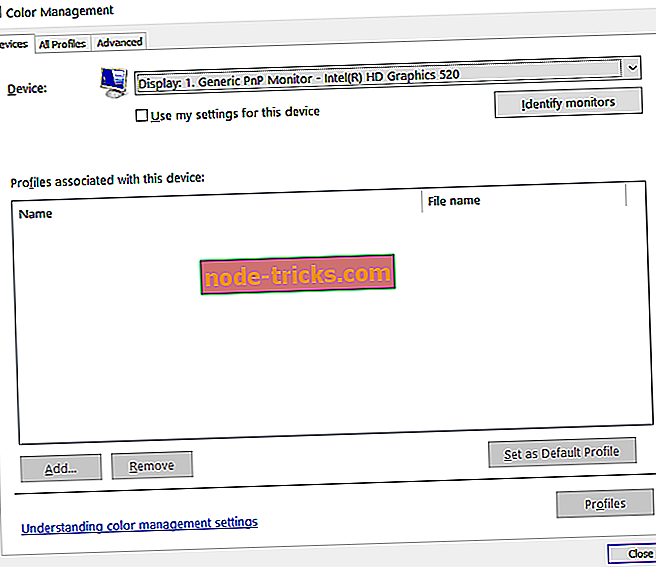
- Valitse avautuvasta Värinhallinta- ikkunasta Lisäasetukset- välilehti.
- Napsauta Näytön kalibrointi -osiossa Kalibroi näyttö .
- Valitse sen jälkeen avautuvissa ikkunoissa Seuraava .
- Napsauta 5. sivulta Ohita kirkkauden asetukset. Näin saat oletusarvoiset kalibrointiasetukset.
- Napsauta Valmis . Näin olet juuri luonut uuden väriprofiilin, jossa valkoisilla on enemmän sinertävä sävy ja vähemmän keltaista.
Joten tämä tekee kattavasta kokoelmasta kaiken, mitä sinun tarvitsee tehdä, jos Pinta-näyttö muuttuu keltaiseksi.
Tässä on myös joitakin lisäresursseja, joihin viitataan:
- Vaaleanpunainen ruutu PC: ssä [FIX]
- SOLVED: Windows 10 punainen sävy näytöllä
- Kuoleman vihreä näyttö Windows 10: ssä [FIX]